比如电脑出现蓝屏,突然奔溃无法正常进入系统,那就只能通过重装系统才能解决。现如今很多人都用U盘装系统了,U盘不仅便于携带,且平时还可存储一些重要文件,而在使用U盘装系统前,需要制作个U盘启动盘。那么U盘启动盘怎么制作呢?今天小编就给大家详细介绍下。

首先我们了解下什么是U盘 启动盘,U盘启动盘是指用U盘来完成启动电脑、安装系统、数据维护等的一个U盘维护工具,就算系统完全崩溃U盘启动盘照样能进入U盘的PE迷你系统来进行启动电脑,启动后还可以把C盘的数据复制到其它盘,并且能恢复数据。
如何制作U盘启动盘呢?准备一个8G以上的U盘,下载U盘启动盘制作工具。具体的操作步骤如下:
1、打开云骑士装机大师,打开前请尽量关闭杀毒软件或选择“允许全部通过”,点击U盘启动,接着点击U盘模式;
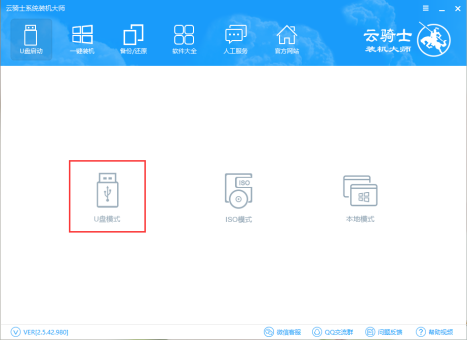
2、选择PE版本(建议使用豪华版,除一些基本维护功能外,还可以上网浏览网页,远程遥控,处理文件等),勾选显示的U盘设备,点击一键制作启动U盘;
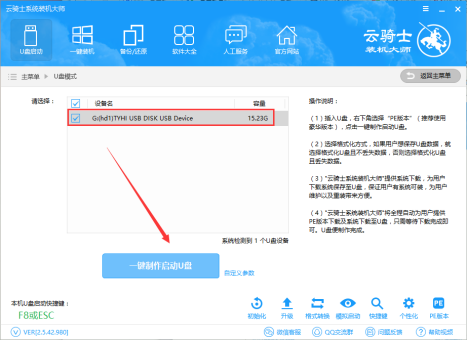
3、弹出提示窗口,选择格式化U盘且不丢失数据,点击确定进行系统选择,可以选择将系统下载到启动盘中,免去网上下载系统的步骤,当然也可以直接选择制作U盘;
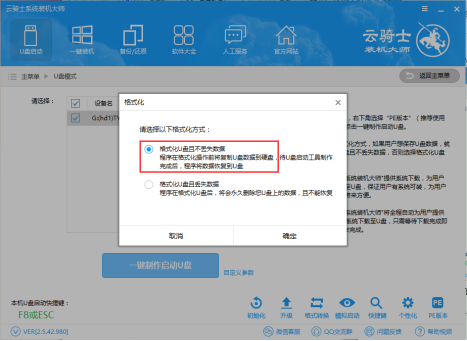
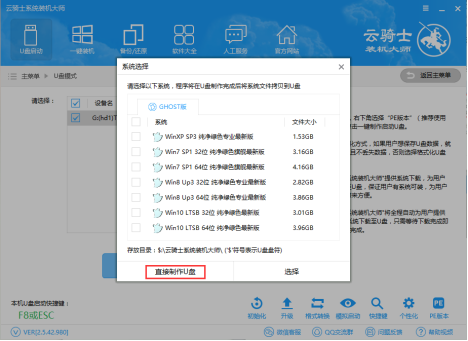
4、接下来就是制作启动盘的过程了,制作过程中不要进行其它操作以免造成制作失败,当提示制作完成时点击确定即可完成启动U盘的制作。
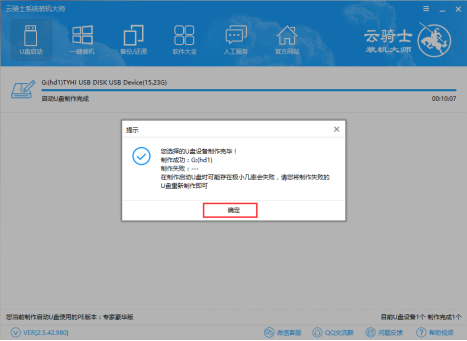
以上就是制作u盘启动盘的方法步骤了,有需要的用户朋友可以下载U盘启动盘制作工具,然后制作一个U盘启动盘就可以使用了。




![RedHat服务器上[Errno 5] OSError: [Errno 2]的解决方法](https://img.pc-daily.com/uploads/allimg/4752/11135115c-0-lp.png)

